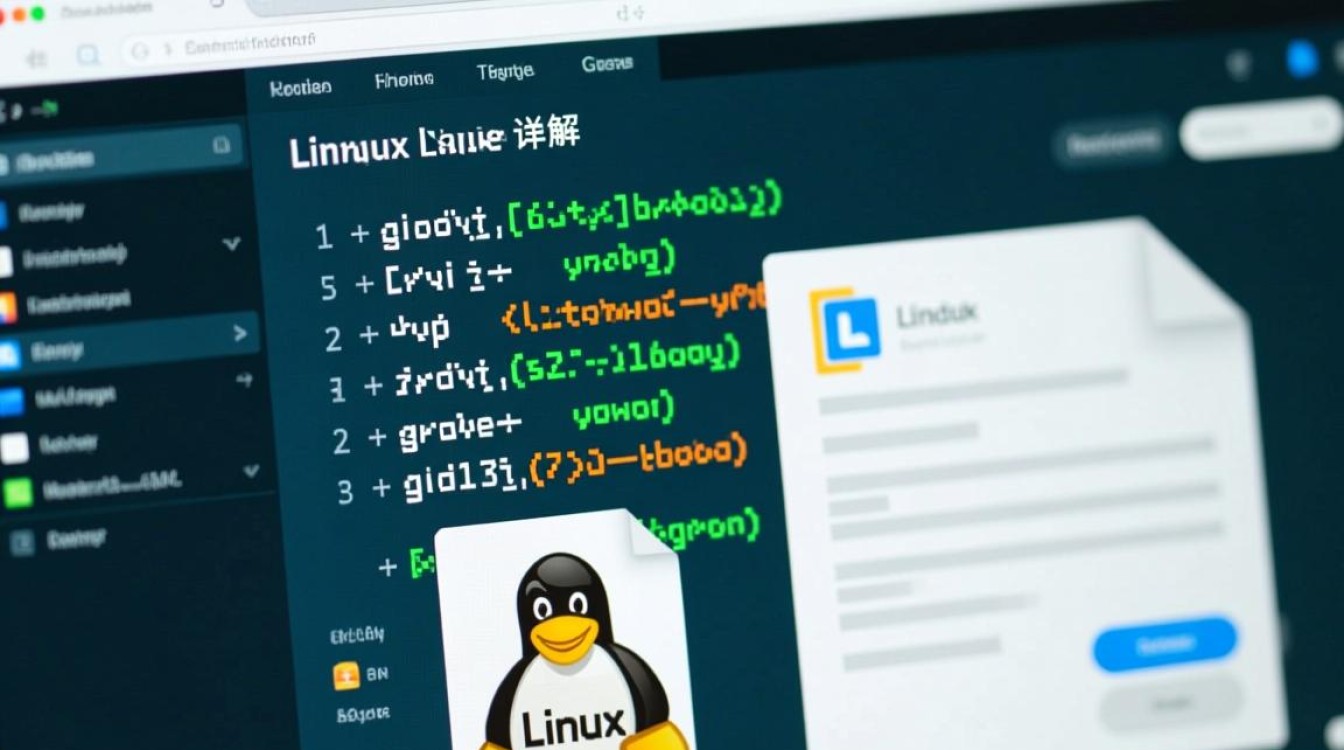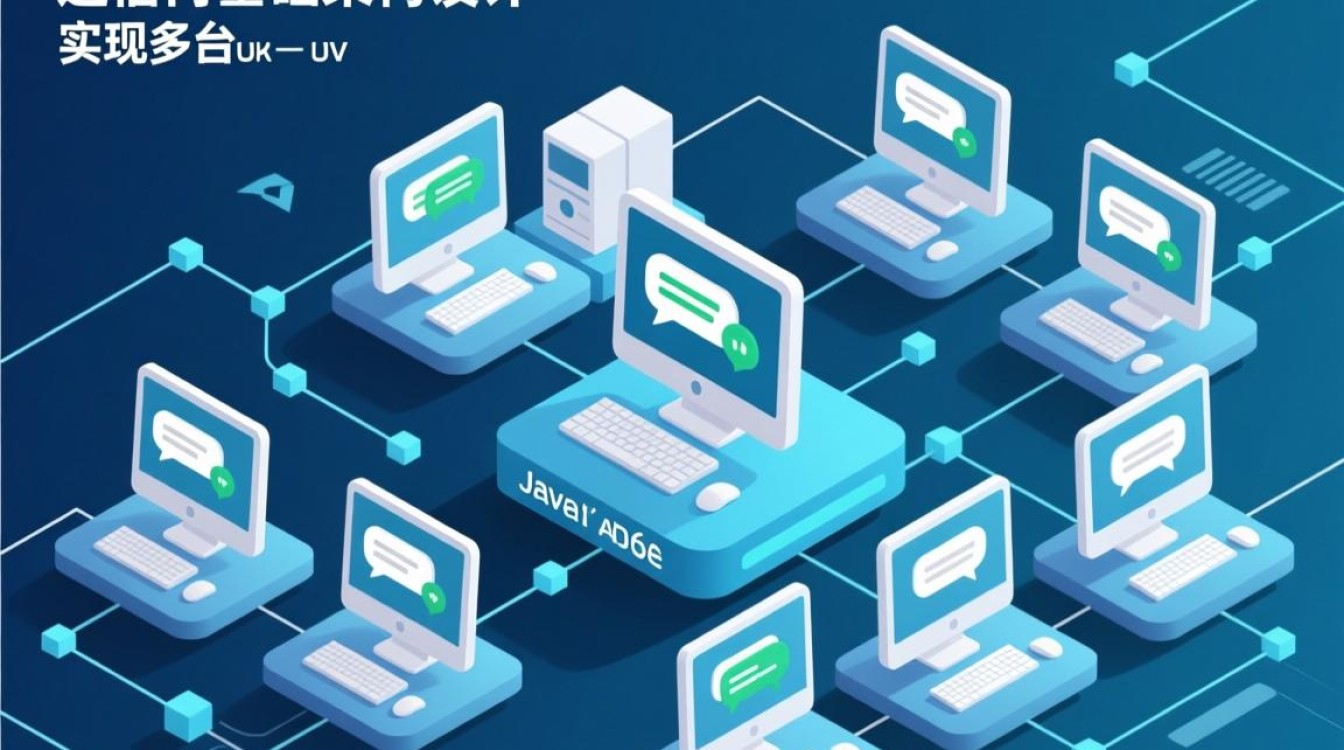Linux环境下安装JDK与Tomcat的完整指南
在Linux系统中搭建Java Web开发环境,通常需要安装JDK(Java Development Kit)和Tomcat应用服务器,本文将详细介绍在Linux系统(以Ubuntu为例)中安装JDK和Tomcat的步骤,确保环境配置正确且高效运行。
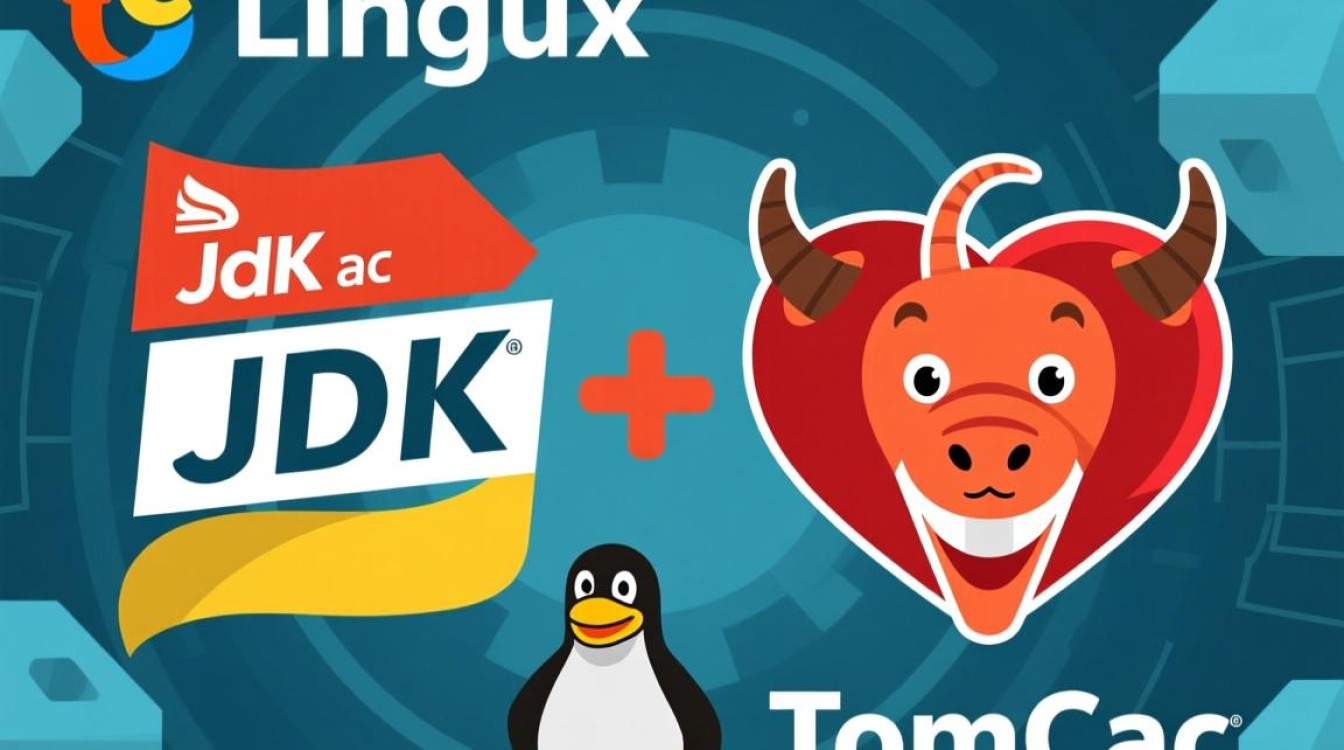
安装JDK
JDK是Java开发的核心工具包,包含编译器、运行时环境等必要组件,以下是安装步骤:
-
更新系统包列表
在终端中执行以下命令,确保系统软件包为最新版本:sudo apt update
-
安装OpenJDK
推荐使用OpenJDK,它是JDK的开源实现,以安装OpenJDK 11为例:sudo apt install openjdk-11-jdk
安装过程中,系统会自动配置环境变量,若需验证安装,可运行:
java -version
若显示版本信息,则安装成功。
-
配置环境变量(可选)
若需手动配置JAVA_HOME,可编辑~/.bashrc文件: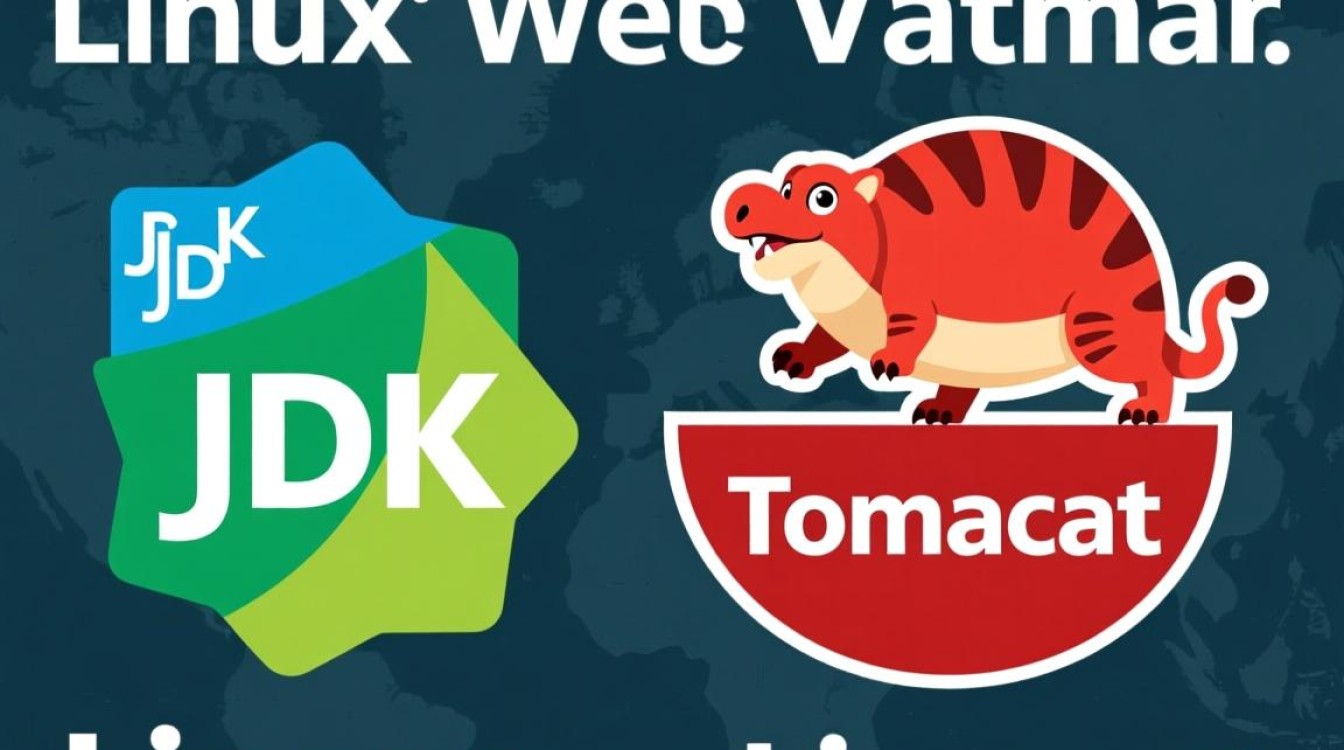
echo 'export JAVA_HOME=/usr/lib/jvm/java-11-openjdk-amd64' >> ~/.bashrc echo 'export PATH=$JAVA_HOME/bin:$PATH' >> ~/.bashrc source ~/.bashrc
安装Tomcat
Tomcat是轻量级Web服务器,常用于运行Java Web应用,以下是安装步骤:
-
下载Tomcat
访问Tomcat官网(https://tomcat.apache.org/)下载最新二进制包(如Tomcat 10),以Tomcat 10为例:wget https://archive.apache.org/dist/tomcat/tomcat-10/v10.1.0/bin/apache-tomcat-10.1.0.tar.gz
-
解压并移动Tomcat
将下载的压缩包解压至/opt目录(推荐):sudo tar -zxvf apache-tomcat-10.1.0.tar.gz -C /opt/ sudo mv /opt/apache-tomcat-10.1.0 /opt/tomcat10
-
设置权限
为Tomcat目录赋予执行权限:sudo chmod +x /opt/tomcat10/bin/*.sh
-
配置环境变量
编辑~/.bashrc,添加Tomcat的CATALINA_HOME变量:echo 'export CATALINA_HOME=/opt/tomcat10' >> ~/.bashrc source ~/.bashrc
启动与验证Tomcat
-
启动Tomcat
进入Tomcat的bin目录,执行启动命令:
/opt/tomcat10/bin/startup.sh
若显示“Tomcat started”,则启动成功。
-
访问Tomcat首页
在浏览器中输入http://服务器IP:8080,若显示Tomcat欢迎页面,则配置成功。 -
停止Tomcat
需停止服务时,运行:/opt/tomcat10/bin/shutdown.sh
常见问题与优化
- 端口冲突
若8080端口被占用,可修改conf/server.xml中的端口配置。 - 防火墙设置
确保防火墙允许8080端口访问(Ubuntu中执行sudo ufw allow 8080)。 - 日志查看
Tomcat日志位于logs/catalina.out,可通过tail -f命令实时查看。
通过以上步骤,即可在Linux系统中完成JDK与Tomcat的安装与配置,为Java Web开发奠定基础,建议定期更新JDK和Tomcat版本,以获取安全补丁和性能优化。